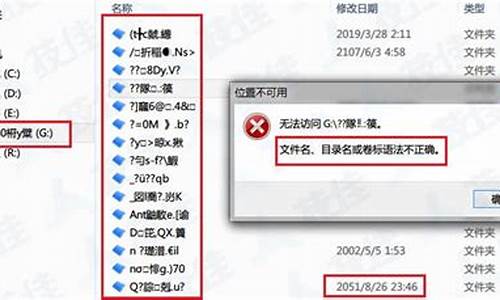您现在的位置是: 首页 > 系统资讯 系统资讯
打印机安装驱动usb接口无法识别怎么办_打印机驱动安装时无法识别usb连接
tamoadmin 2024-09-11 人已围观
简介1.打印机连接电脑后无法识别,怎么办?2.为什么安装了 驱动程序后,插上打印机的线,电脑还是连接不正常显示无法识别usb。连接打印机显示“无法识别的usb设备”,分析原因可能有4点:1、打印机使用的USB数据线质量较差或者已损坏。2、USB端口供电不足,可能是使用了USB延长线或者连接在电脑前置USB端口,这样只提供较低电流的供电,计算机在低电流状况下只能检测到设备,但可能无法维持高速通讯。3、没
1.打印机连接电脑后无法识别,怎么办?
2.为什么安装了 驱动程序后,插上打印机的线,电脑还是连接不正常显示无法识别usb。

连接打印机显示“无法识别的usb设备”,分析原因可能有4点:
1、打印机使用的USB数据线质量较差或者已损坏。
2、USB端口供电不足,可能是使用了USB延长线或者连接在电脑前置USB端口,这样只提供较低电流的供电,计算机在低电流状况下只能检测到设备,但可能无法维持高速通讯。
3、没有安装该打印机对应的驱动程序或者驱动未成功安装。
4、连接的电脑主板对USB2.0 设备的支持性不好。
各原因对应解决办法:
1、考虑更换一条符合标准的正规USB线,并尽量不要使用USB扩展延长线。
2、不要使用USB延长线,而是将数据线直接连接到电脑的后置USB口,保证供电充足,再进行测试。
3、到正规或者驱动之家,下载并重新安装适配你的打印机型号的驱动程序,安装完成后,再插入USB测试。
4、在你的电脑上禁用USB 2.0设备。
禁用USB2.0设备方法1:直接在“设备管理器”中禁用USB2.0设备。
(1)、回到电脑桌面,鼠标右键点击“我的电脑”,选择“属性”进入系统属性;
(2)、接下来在系统界面再选择点击进入“设备管理器”;
(3)、在设备列表中,找到并展开“通用串行总线控制器”。
(4)、右键点击"USB2.0相关设备",并选择“禁用”,成功后即可禁用USB 2.0设备。
禁用USB2.0设备方法2:在主板的 CMOS 中禁用 USB2.0 Supports。
提示:由于主板的品牌和型号不同进入COMS的方法和界面也有所不同,以下方法仅供参考,具体方法建议查看主板说明书。
(1)、电脑开机后,按“F2”键或“Delete”键或者“F10”键(具体按键依主板型号而定)进入CMOS,使用小键盘的方向按键移动光标焦点至“Integrated Peripherals”选项,此时按下“Enter”键;
(2)、使用小键盘方向按键移动到“USB 2.0 Supports”功能选项后,按下“Enter”键,将属性值由“Enabled”改为“Disabled”,保存退出。禁用2.0设备完成。
打印机连接电脑后无法识别,怎么办?
方法一、重新插拔更换usb接口。
打开控制面板(小图标查看)—设备管理器,在磁盘驱动器列表中找到你的设备,右击卸载。
拔下USB数据线,并重新连接,此时驱动程序会自动加载,一般可恢复正常。
方法二:重新安装USB控制器。
打开控制面板(小图标查看)—设备管理器,展开通用串行总线控制器,右键单击设备选择“卸载”,每个设备重复以上操作。完成后,重新启动计算机,系统会自动安装USB控制器。
方法三:禁用USB选择性暂停设置。
1、控制面板——电源选项,单击当前所选的电源旁边的更改设置。
2、单击更改高级电源设置。
3、展开USB设置—USB选择性暂停设置,将其设置为“已禁用”,确定。
为什么安装了 驱动程序后,插上打印机的线,电脑还是连接不正常显示无法识别usb。
解决办法如下:
1.首先,需要确保电脑USB端口处于可用状态:在“设备管理器”界面中,展开“通用串行总线控制”列表,确保其中的USB端口驱动处于正常状态。否则就需要安装USB串口驱动
2.接下来需要将USB打印机与电脑正常连接,安装打印机驱动程序。建议通过随机配带的驱动光盘来安装打印机驱动程序。当然也可以借助“驱动人生”或“驱动精灵”来完成打印机驱动的安装操作
3.待完成打印机驱动的安装操作后,还需要解除因非法操作所造成的USB端口被禁用的问题。可以直接在“设备管理器”中找到对应的打印机驱动名称,右击选择“启用”,或者通过第三方操作系统管理工具来实现。直接在360中搜索下载“大势至USB控制系统”
4.安装此工具后,按“Alt+F2”唤醒程序主界面,在“端口控制”栏目中清除勾选“禁用打印机”项,或者先勾选再清除此选项,以确保打印机端口的正常使用
5.如果通过以上方法,仍然无法修复打印机故障,则需要查看并开启“Print Spooler”服务来尝试解决。在“计算机管理”窗口中,展开“服务”项,在右侧找到“Print Spooler”项,以确保此服务正常开启
1.设备驱动程序(英语:device driver),简称驱动程序(driver),是一个允许高级(High level)电脑软件(computer software)与硬件(hardware)交互的程序,这种程序创建了一个硬件与硬件,或硬件与软件沟通的接口,经由主板上的总线(bus)或其它沟通子系统(subsystem)与硬件形成连接的机制,这样的机制使得硬件设备(device)上的数据交换成为可能。
2.驱动程序依据不同的电脑架构与操作系统差异平台,驱动程序可以是8位(8-bit)、16位(16-bit)、32位(32-bit),甚至是最新的64位(64-bit),这是为了调和操作系统与驱动程序之间的依存关系。
3.例如在Windows 3.11的16位操作系统时代,大部份的驱动程序都是16位,到了32位的Windows XP则大部份是使用32位驱动程序(微软提供了Windows Driver Model可实现driver),至于64位的Linux或是Windows Vista平台上,就必须使用64位的驱动程序(WDM与WDF皆可实现64位驱动程序)。
插上打印机的线,电脑还是连接不正常显示无法识别usb,应该检查以下几点:
1、USB接口电压不足。
当把打印机接在前置USB口上时就有可能发生系统无法识别出设备的故障。打印机对于电压要求比较严格,前置的USB接口可能无法提供充足的电压,
解决办法:更换机箱电源或者插到机箱后置的USB接口。
2、打印机驱动安装错误。
去重新下载驱动安装。
3、USB线接错了。
当主板上的USB线和机箱上的前置USB 接口对应相接时把正负接反就会发生这类故障,这也是相当危险的,容易造成USB设备烧坏。
4、系统或者是BIOS问题。如果是系统问题最好的解决办法就是重装系统,BIOS问题就进入BIOS,把enable usb device选择enable即可。
5、系统冲突或USB接口损坏;
解决办法:更换USB接口,并且重启电脑和打印测试。